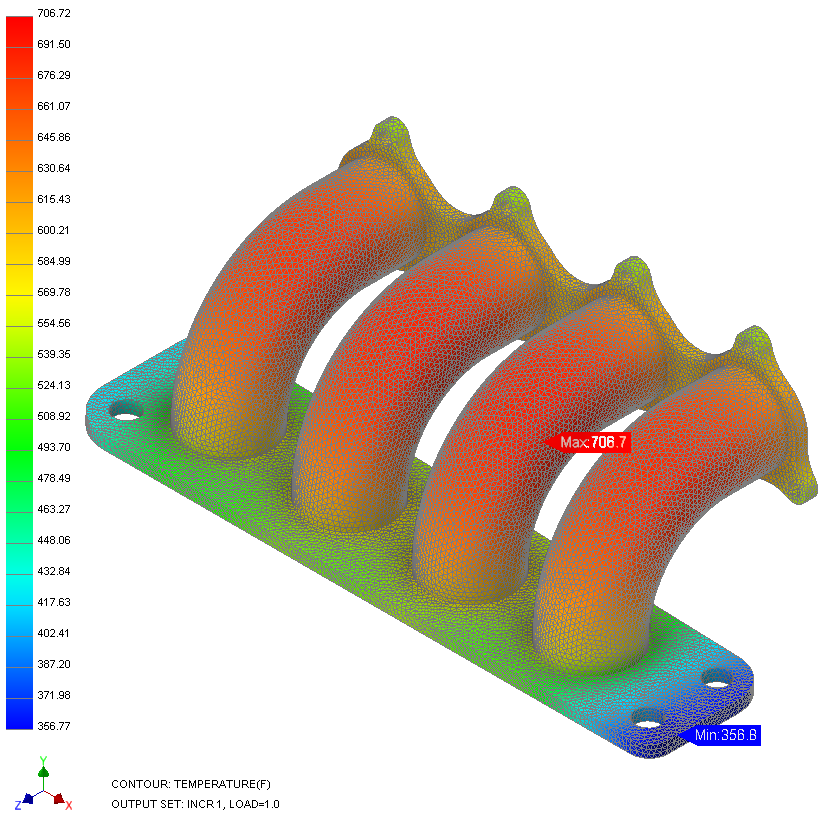먼저 비선형 안정 상태 열전달 해석을 실행하여 온도 분포를 확인할 수 있습니다. 이 데이터는 선형 정적 해석의 입력이 되어 열 응력 해석에 사용됩니다.
해석 설정
- 트리 보기에서 해석 1을 마우스 오른쪽 버튼으로 클릭하고 편집을 선택합니다.
- 이름으로 Manifold Analysis 를 입력하고 제목으로 NL SS Heat Transfer 를 입력합니다. 유형 드롭다운 메뉴에서 비선형 안정 상태 열 전달을 선택합니다.
- 이 대화상자는 아래와 같이 표시되어야 합니다.
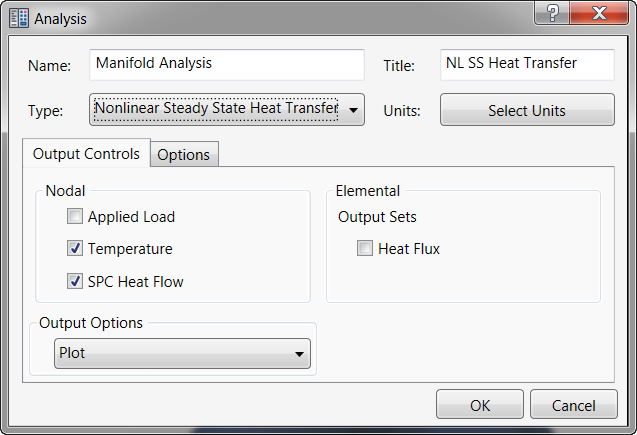
- 확인을 클릭하여 해석 설정 작업을 마치고 트리 보기로 돌아갑니다.
- 모델 트리에서 재료를 마우스 오른쪽 버튼으로 클릭하고 새로 만들기를 선택합니다.
- 이름을 4130 Alloy Steel로 변경합니다.
- 열이 선택되어 있는지 확인한 다음 C(비열)에 대해 40.53을 입력하고 K(열 전도도)에 대해 0.00055555를 입력합니다.
- 그런 다음 일반 아래에서 TREF(참조 온도)로 150을 입력합니다.
- 구조 아래에 아래 이미지에 표시된 구조 특성을 입력합니다. 이는 선형 정적 열 응력 해석에 사용됩니다.
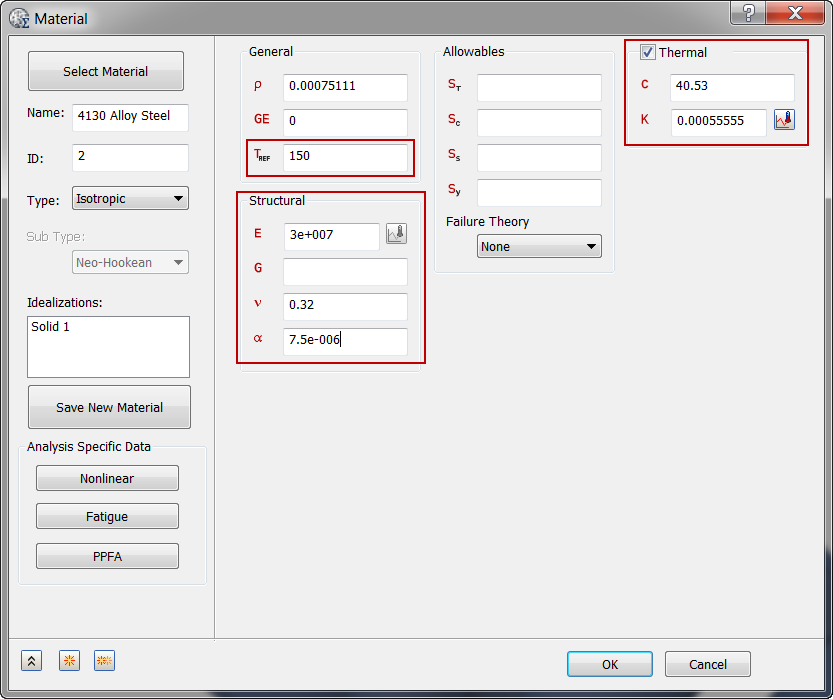
 열 전달 해석을 사용하면 열 섹션 아래에 중요한 재료 특성(열 전도도 및 비열)을 입력할 수 있습니다. 질량 밀도(
열 전달 해석을 사용하면 열 섹션 아래에 중요한 재료 특성(열 전도도 및 비열)을 입력할 수 있습니다. 질량 밀도( )는 일반 섹션 아래에 입력할 수 있습니다. 구조 특성은 입력할 필요가 없습니다.
)는 일반 섹션 아래에 입력할 수 있습니다. 구조 특성은 입력할 필요가 없습니다.
- 확인을 클릭합니다.
- 모델 트리의 이상화에서 솔리드 및 쉘 등 표준 범주 아래의 기존 정의를 확인합니다. 아래는 기존 정의의 예인 솔리드 1입니다.
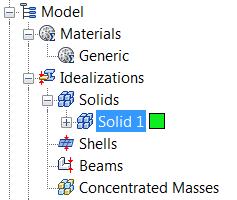
기존 정의가 있는 경우 마우스 오른쪽 버튼으로 를 클릭합니다. 이렇게 하면 원치 않는 재료가 부품 메쉬에 나타나거나 해석에 포함되는 일이 발생하지 않습니다.
- 모델 트리에서 이상화를 마우스 오른쪽 버튼으로 클릭하고 새로 만들기를 선택합니다.
- 이름으로 Linear Solid Property를 입력하고 유형에서 솔리드 요소를 선택한 후 재료에서 4130 합금강을 선택합니다.
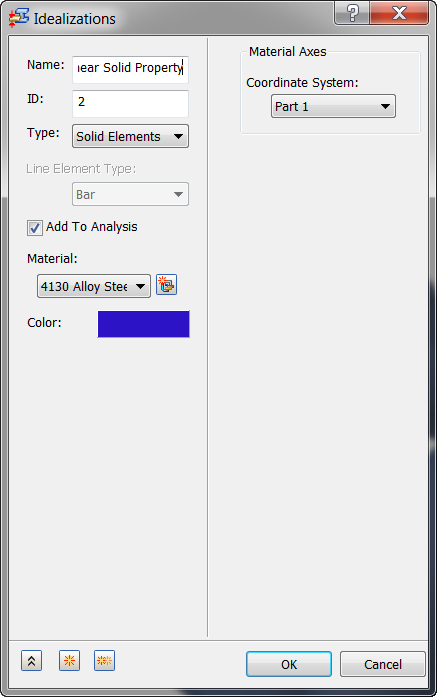
- 확인을 클릭합니다.
메쉬 정의 및 하중 적용
- 메쉬 모델을 마우스 오른쪽 버튼으로 클릭하고 편집을 선택합니다.
- 요소 크기 필드에 0.09를 입력합니다.
- 요소 순서 드롭다운에서 선형을 선택합니다. 선형 요소는 열 해석에 적합합니다.
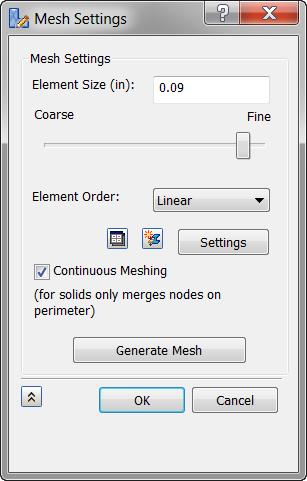
 열 전달 해석에 중간 노드가 필요하지 않기 때문에 선형 솔리드 요소를 사용 중입니다.
열 전달 해석에 중간 노드가 필요하지 않기 때문에 선형 솔리드 요소를 사용 중입니다.
- 확인을 클릭합니다.
- 메쉬가 생성된 후 모델은 아래와 같이 표시되어야 합니다.

- 하위 사례 1 아래에서 하중을 마우스 오른쪽 버튼으로 클릭하고 새로 만들기를 선택합니다.
- 이름에 NLssht Loads 를 입력합니다.
- 유형 드롭다운 메뉴에서 열 플럭스를 선택하고 플랜지 2에 대한 내부 표면과 구멍을 구성하는 4개의 튜브를 모두 선택합니다. 표면은 아래 이미지에서 파란색으로 강조 표시되어 있습니다.

- 하중 정의 아래에서 열 플럭스에 대해 0.035를 입력하고 하중이 하위 사례 1에 자동으로 추가되도록 하위 사례 1이 강조 표시되어 있는지 확인합니다.
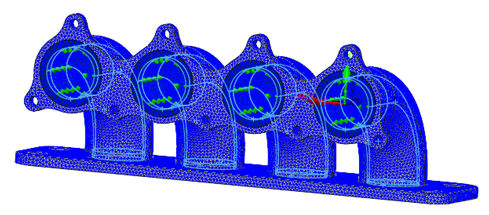
 새로 만들기 버튼을 클릭하여 다른 하중을 정의합니다.
새로 만들기 버튼을 클릭하여 다른 하중을 정의합니다.
- 이름에 Convection 을 입력합니다.
- 유형 드롭다운 메뉴에서 대류를 선택합니다.
- 플랜지 2의 두께를 구성하는 쪽 중 하나를 선택하고 이미 선택된 표면에 대한 모든 접선 표면을 선택합니다. 튜브쪽을 향하고 있는 플랜지 1 및 2의 표면과 튜브의 외부 표면을 계속해서 선택합니다. 선택해야 할 표면은 아래에 표시되어 있습니다.

- 대류 계수 값을 3.858E-5 BTU/(sec·in2·°F)로 입력하고 주변 온도를 70 °F로 입력합니다.
- 하중이 하위 사례 1에 자동으로 추가되도록 하위 사례 1이 강조 표시되어 있는지 확인합니다.
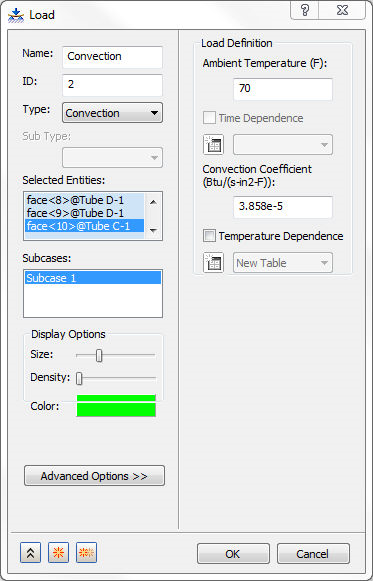
 새로 만들기를 클릭하여 다른 하중을 정의합니다.
새로 만들기를 클릭하여 다른 하중을 정의합니다.
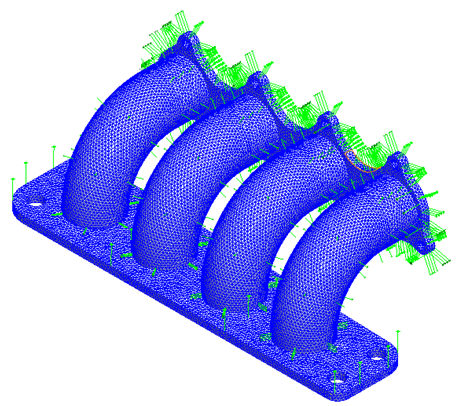
- 하중 대화상자가 다시 표시되면 이름 필드에 Initial Temperature 를 입력하고 유형 드롭다운 메뉴에서 초기 조건을 선택합니다. 온도가 하위 유형 드롭다운에 나타나야 합니다. 그런 다음 하중 정의 섹션의 온도 아래에 70을 입력합니다. 이는 본체의 초기 온도를 정의하며 이 온도는 본체에 대한 주변 공기의 온도라고 가정됩니다.
- 이 하중이 하위 사례 1에 자동으로 추가되도록 하위 사례 1을 선택합니다.
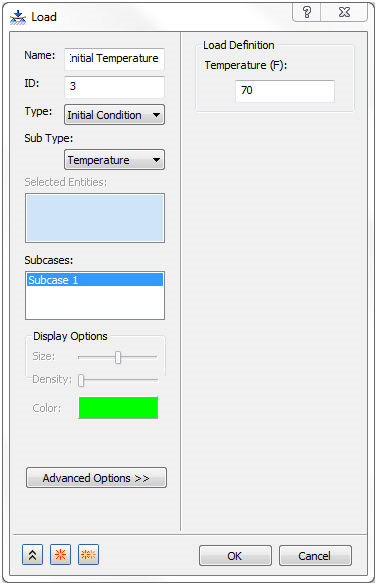
- 확인을 클릭합니다.
- 여기서 모델을 저장합니다.
해석 실행 및 결과 사후 처리
- 트리 보기에서 Manifold Analysis를 마우스 오른쪽 버튼으로 클릭하고 Nastran에서 분석을 선택합니다.
- "Nastran 솔루션이 완료되었습니다."라는 대화상자가 표시되면 확인을 클릭하여 결과를 Inventor Nastran에 로드합니다.
- 결과를 두 번 클릭합니다. 플롯 대화상자가 열립니다.

- 표시를 클릭합니다. 결과는 아래와 같이 표시되어야 합니다.